Цель
Импортировать список товаров из имеющегося файла, чтобы не заводить их вручную.
Решение
Приложение поддерживает импорт файлов в форматах Excel (*.xls, *.xlsx), CSV, а также формат резервных копий терминала Эвотор.
Требования к формату файла
Файл в форматах Excel и CSV должен содержать только таблицу с товарами без пустых или не имеющих к товарам отношения строк.
Порядок импорта
- Перейдите в список товаров торговой точки, в которую необходимо осуществить импорт.
- В меню "Ещё..." выберите пункт "Импорт".
- Загрузите Ваш файл в приложение и нажмите Продолжить
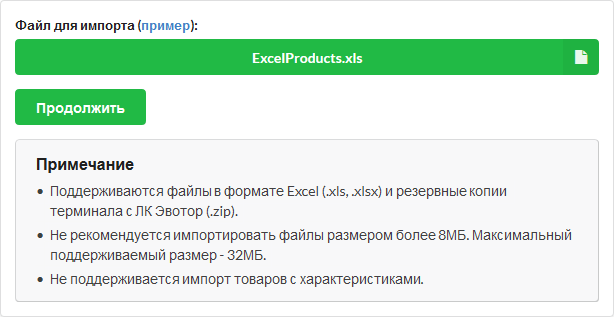
- Настройте параметры импорта:
- Во избежание дублирование карточек номенклатуры укажите поля, по которым необходимо производить проверку на существование карточки в базе. Например, если все карточки номенклатуры имеют уникальный код, то оставьте в поле "Выполнять поиск по" только "Код". Если выбрано несколько полей, то проверка будет производиться по порядку.
- Если таблица содержит заголовки колонок - установите флаг "Таблица содержит заголовки".
- Если товары необходимо импортировать в конкретную папку - выберите ее в поле "Импорт в".
- В таблице предварительного просмотра Вы можете исключить из импорта некоторые строки, воспользовавшись кнопкой
 , такие строки будут помечены красным.
, такие строки будут помечены красным. - Установите соответствие колонок (в какой колонке какое поле товара):
- ---игнорировать--- - данная колонка не будет использоваться при импорте;
- UUID - уникальный идентификатор товара (обычно формируется облаком Эвотор, а также некоторыми товароучетными системами, например, 1С, при отсутствии генерируется автоматически);
- Это группа - в данной колонке содержится признак, что в данной строке не товар, а группа (по-умолчанию - товар);
- Тип товара - вид номенклатуры (NORMAL - товар, SERVICE - услуга, ALCOHOL_MARKED - акцизный алкоголь, ALCOHOL_NOT_MARKED - немаркированный алкоголь, TOBACCO_MARKED - маркированный табак, по-умолчанию - NORMAL);
- Наименование - наименование товара или группы;
- Код - код товара или группы;
- Штрихкоды - список штрихкодов товара, допустимые разделители: перевод строки (каждый ШК на своей строке), запятая, пробел;
- Розничная цена - розничная цена товара в рублях;
- Закупочная цена - закупочная цена товара в рублях;
- Единица измерения - единица измерения товара;
- НДС - ставка НДС (по-умолчанию - без НДС);
- Продажа разрешена - признак разрешения продажи данного товара (по-умолчанию - разрешена);
- Описание - произвольное описание товара (может печататься на ценниках и используется некоторыми приложениями);
- Артикул - артикул товара;
- Родитель: UUID - идентификатор группы/папки, в которую необходимо поместить элемент;
- Родитель: код - код группы/папки, в которую необходимо поместить элемент;
- Родитель: наименование - наименование группы/папки, в которую необходимо поместить элемент;
- Алкоголь: алкокоды - список алкокодов, допустимые разделители: перевод строки (каждый ШК на своей строке), запятая, пробел;
- Алкоголь: крепость - крепость алкогольной продукции в % об.;
- Алкоголь: вид - код вида алкогольной продукции согласно классификатору ЕГАИС;
- Алкоголь: объем тары - объем тары алкогольной продукции в литрах;
- Остаток - текущий остаток товара (только в Простом Учёте);
- Приход/расход - изменение остатка товара (положительное значение - создается документ прихода, отрицательное - документ списания).
- Нажмите "Продолжить".
- При успешном импорте будет отображен список импортированных товаров.
Что еще стоит знать?
- во избежание дублирования номенклатуры в файле импорта должна присутствовать как минимум одна из следующих колонок: UUID, код, артикул. Если в базе уже есть товар с таким UUID, кодом или артикулом, то вместо создания новой позиции будет изменена существующая;
- импорт товаров с характеристиками не поддерживается.
Результат
Товары и группы из исходного файла будут импортированы в облако Эвотор, а настройки импорта сохранены для повторного использования.
